WireframeSketcher是一款便捷而实用的框图软件,绘制效果和手工绘制的效果相似,很有特点,带有生动的感觉。主要用于软件系统的设计,能让设计、开发人员和产品经理快速建立网络或移动应用程序的线框模型和原型。软件本身还提供了格点捕捉、智能化引导、广泛的UI控件库以及互动原型等多种功能,并且还能作为任何Eclipse IDE的插件进行使用。
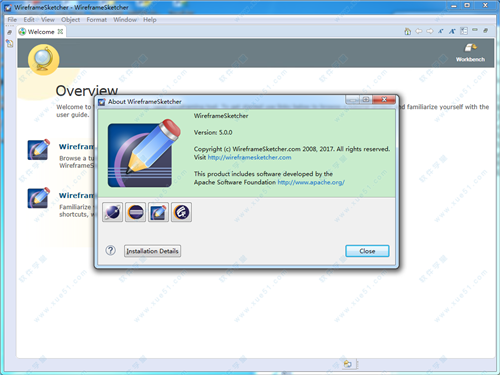
破解教程
1、解压文件,双击应用程序进行安装,完成后点击finish退出。

2、将解压文件中的fix文件下的.jar格式破解补丁复制到软件安装根目录下plugins文件夹里,点击复制和替换
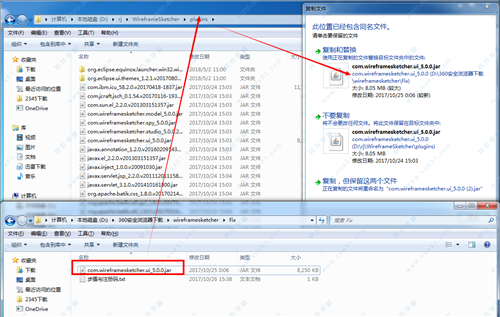
3、打开软件后点击help任务栏下的license key选项,在出现的窗口中点击license key打开密钥输入窗口,而后将解压文件中的fix文件下的注册码输入进去点击register

4、得到注册信息,则注册成功,可永久免费试用
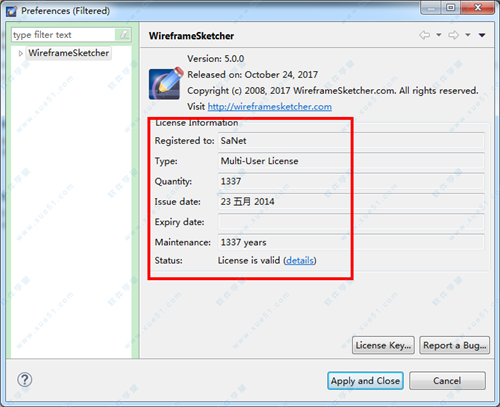
使用教程
一、创建工程
1、首先,打开软件,点击“菜单栏”上的“File选项”,在弹出来的下拉列表中点击“New”→“Wireframe Project”

2、然后进入到“Wireframe Project”界面,填写工程名,选择工程模板,这里有Mobile的web的和Example的,每项中又有子项,这里我们选择Mobile下的Android,然后点击“Finish”按钮

3、工程创建完成后,默认的Android模板创建的出如下效果。

4、根据需要就可以创建出你想要的ui界面,我们可以直接将右侧的图形直接拖动到中间的手机图形上

5、现在我们来看一下右侧的"Palette"面板中有Library和Assets,Library文件夹下有Containers、Input、Text、Layout、Media、Annotaions文件夹,其中分别放置对应的组件,下方具体显示组件图形。

6、点击Assets文件夹,可以看到里面的是Android5,里面包含各种Android组件,下方具体显示,如下图所示。

二、导出工程
1、点击“File选项”在弹出来的下拉列表中选择“Export”,如下图所示。

2、在弹出来的导出窗口中,选择导出的形式,Wireframing文件下有三种导出形式,分别是HTML、Image和PDF格式。这里我们选择pdf。
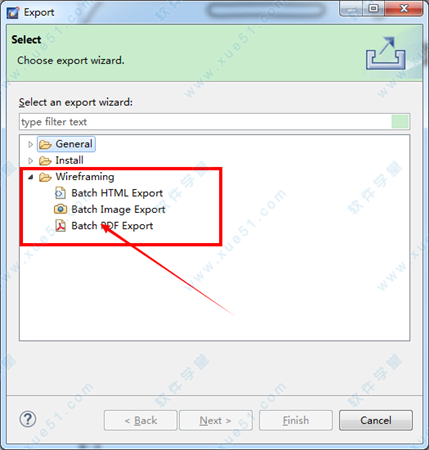
3、进入到PDF导出窗口中,点击“browse...”填写导出的目录,然后点击“Finish”按钮即可实现导出
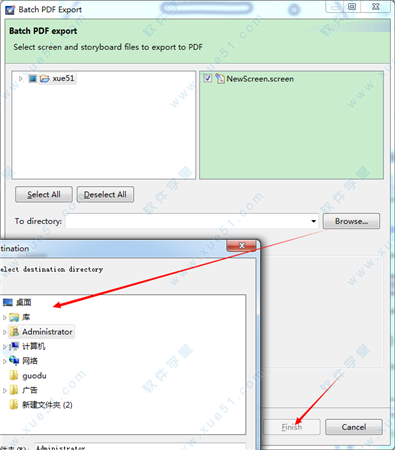
4、点击生成的PDF文档查看结果

软件特点
1、强大灵活
既可以作为独立的模型和线框工具,也可以作为任何Eclipse IDE的插件。它是跨平台的,在Windows,Mac OS X和Linux上具有本机和快速UI。创建从快速模型到大型原型的任何东西。内置重构可让您无痛地重命名和移动文件,而不会中断链接。灵活的UI让您可以利用多台显示器。
2、手绘或干净的外观
使用该软件,您将获得粗糙,未完成的手绘外观。这样,您的利益相关者就不会因为细节而分心,您可以专注于重要的事项。需要时,您可以立即切换到干净的外观。
3、广泛的UI控件库
软件配有大量的UI控件。你会找到按钮,复选框,树,表,你命名。控件非常灵活,可以使用属性进行定制,并在文本中直接应用wiki语法。
4、快速方便使用
该接口针对速度进行了优化。多个快捷键允许高效的键盘使用。属性视图被简化以最大化您的效率。使用网格捕捉和智能指南快速定位物体。
5、互动原型
使用链接创建交互式原型。以全屏模式和点击式显示您的原型,以显示应用程序或网站应如何工作。将您的原型导出为可点击,高质量的PDF(示例PDF),并让您的客户自己测试。
6、灵活的wiki格式
维度格式化可以让您调整任何支持文本的小部件。使用简单的语法,您可以使一些文本加粗体,斜体,下划线,甚至插入图标,使复选框,单选按钮等。语法突出显示可以让您在文本中丢失。
7、使用自己的图像
缺少一个小部件?想加入标志?软件可以让您使用自己的图像。彩色图像可以方便地以黑色和白色绘制,以与线框的整体外观相融合。最好的东西 - 你可以使用SVG矢量图形图像,甚至可以自动获得手绘外观。
8、大套矢量图标
软件配有200多个矢量图标,可以很方便地使用线框,可以在您自己的网站或应用中自由使用。图标以任何尺寸工作,可以着色,旋转和嵌入任何文本。要嵌入,只需在编辑窗口小部件的文本并从列表中选择时按Ctrl + Space。如果这些图标不够,只需从模具库中安装额外的图标包即可。
9、使用组件创建可重复使用的位
你需要一个通用的模板,一个主屏幕的所有?想在多个地方重复使用该标准对话框?使用组件来做到这一点。组件的更改在使用它的所有屏幕中即时可见。您可以将它们放在调色板中,并创建自己的模具。任何屏幕都可以用作组件。这意味着创建屏幕变化是容易的,没有任何重复。简单的继承机制可以让您更改组件的实例,而不会破坏其原点的链接。
10、注释你的线框
在软件中直接注释您的线框,以便为您的设计提供更详细的规格。注释可以附加到整个屏幕上,也可以附加到单个对象。
常见问题
1、如何导出多页,可点击的PDF文档
要生成可点击的多页PDF文档,您需要先创建一个故事板。您可能已经尝试了内置的演示模式,并惊奇地发现,将屏幕导出为PDF仅导出该屏幕。故事板很像PowerPoint演示文稿; 它是按照某个顺序列出的屏幕。
2、如何安装和使用自定义图标
软件可以让您使用自定义图标。自定义图标必须是SVG格式的矢量文件。
3、组织项目的最佳做法
软件使用Workspace的概念,它是主目录中的一个特殊文件夹。默认情况下,所有新项目都将在此文件夹中创建。
这种方法适用于常规使用,但如果您正在寻找组织您的项目不同的方式,那么您应该知道。
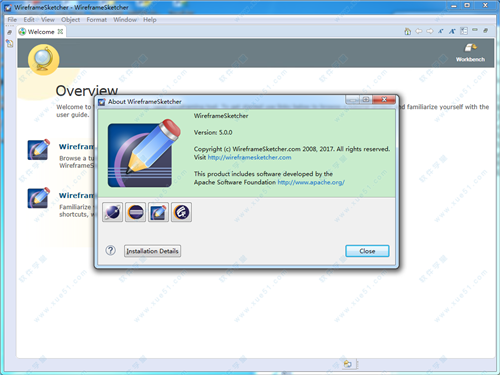

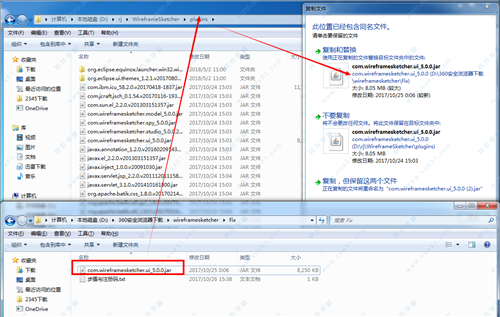

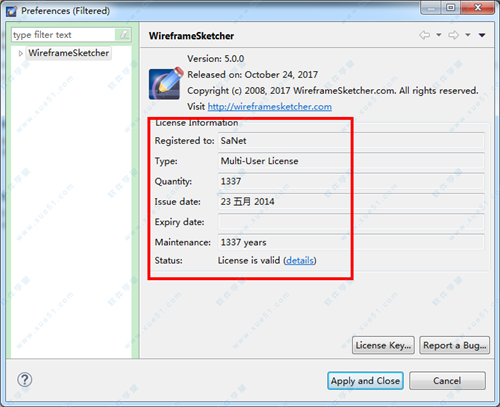







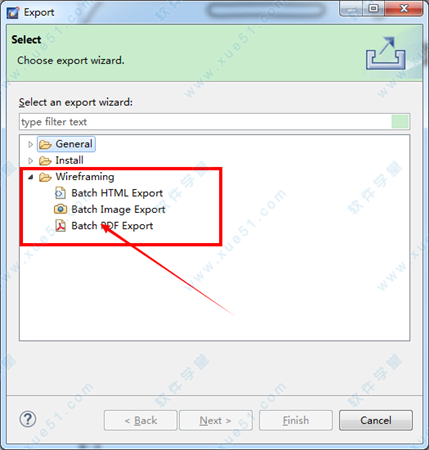
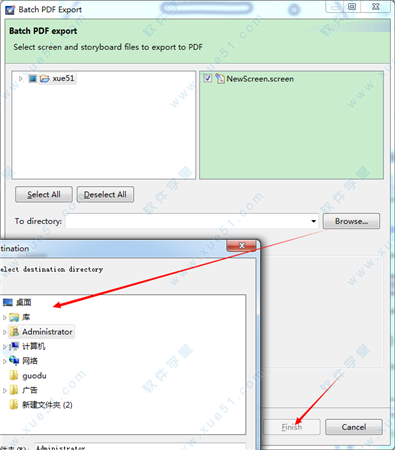

0条评论